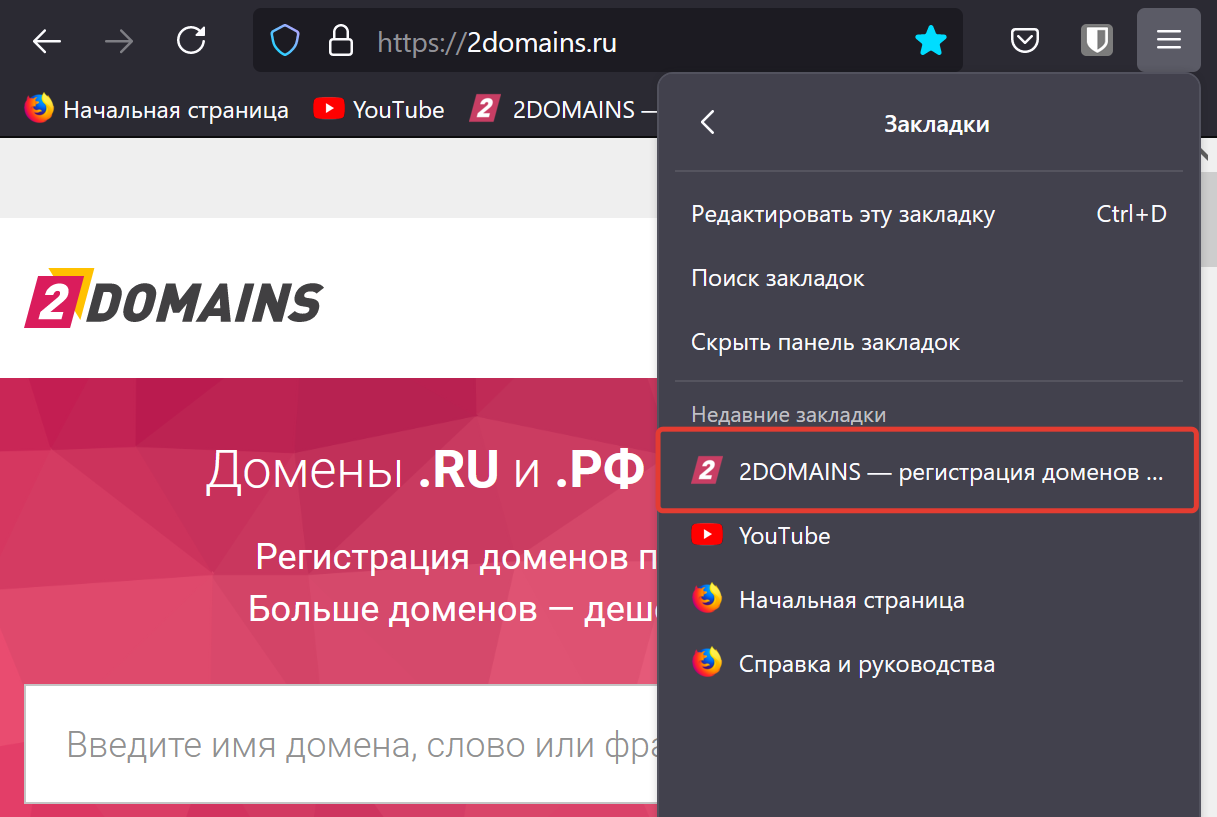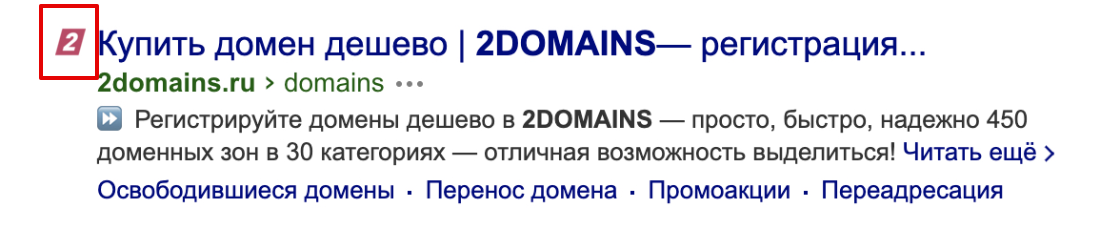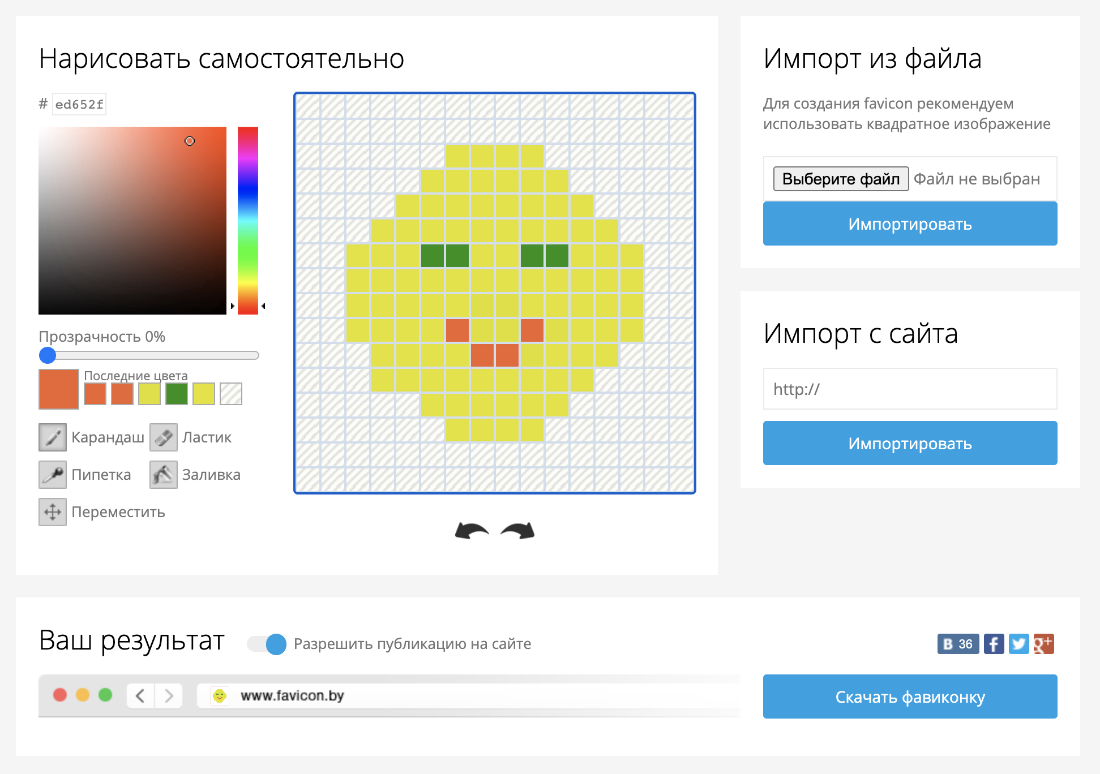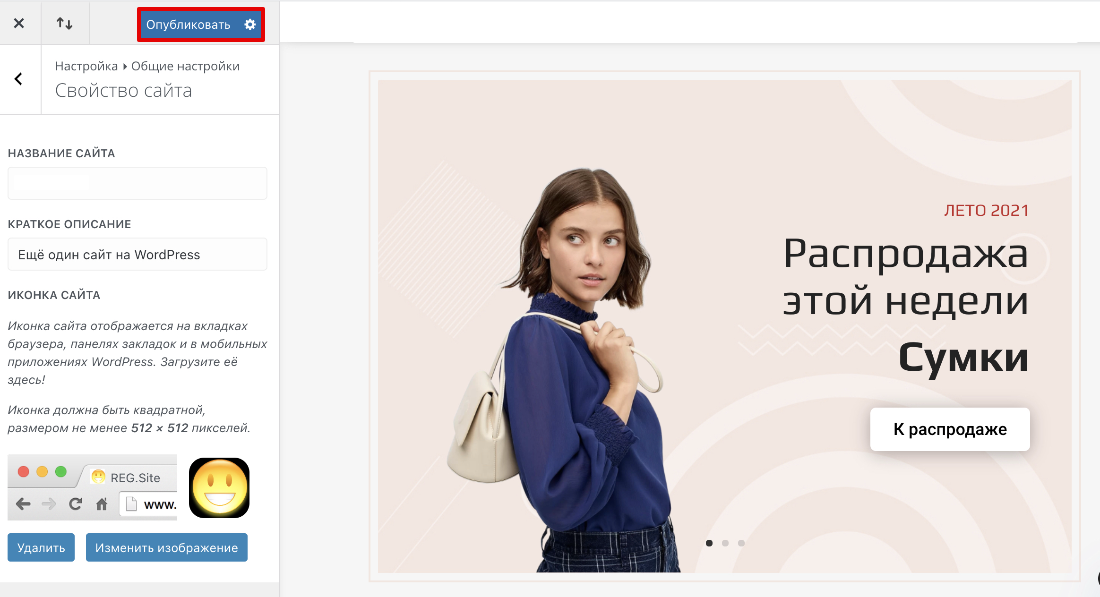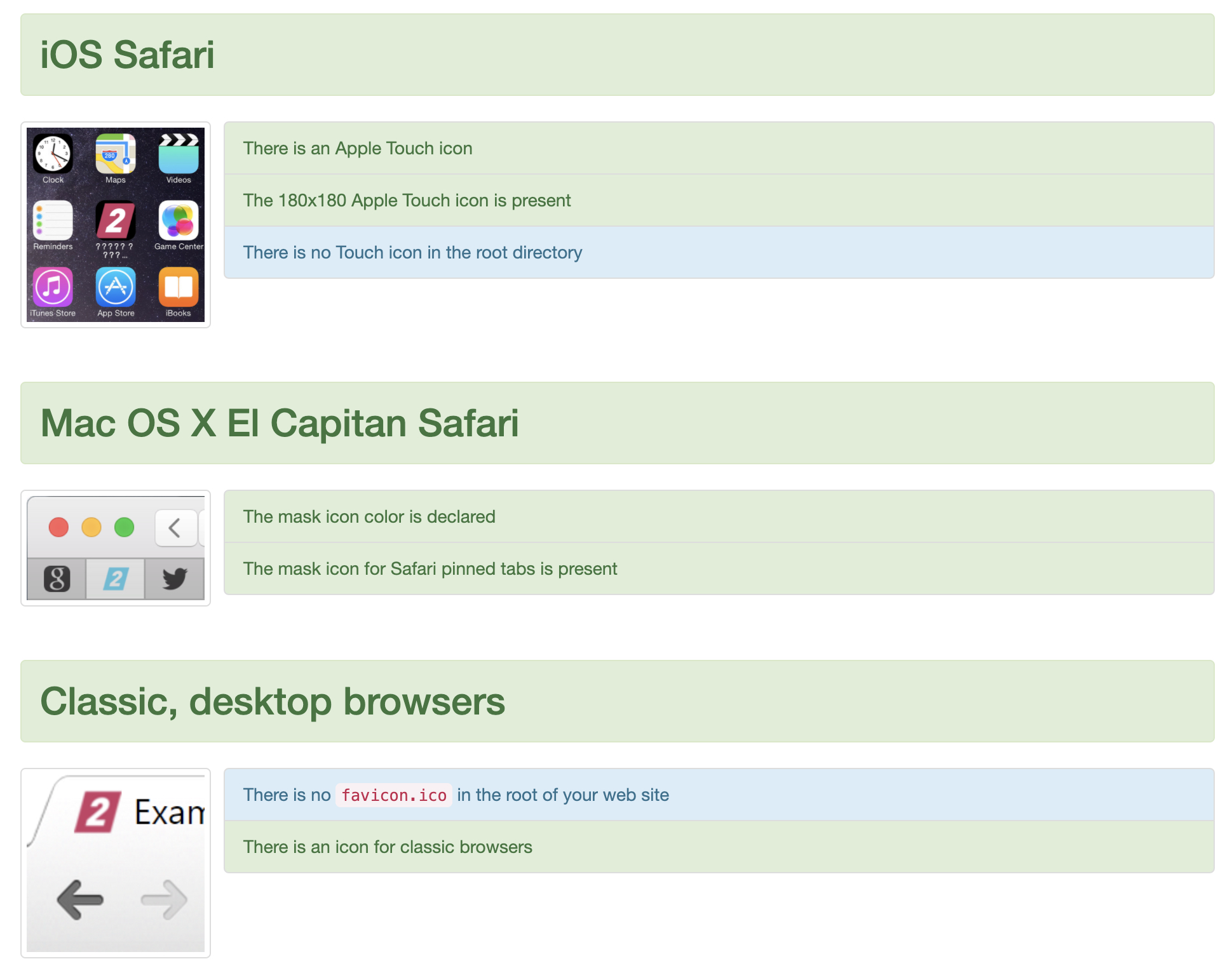Что такое favicon для сайта
Фавикон: зачем нужен, как создать и поставить на сайт
Подготовили для вас полную инструкцию по фавикон: что это за вид иконки, зачем он нужен вашему сайту, как его создать и поставить на сайт. Нашли требования «Яндекс» и Google к фавиконкам и подобрали четыре сервиса, которые бесплатно сделают за вас всю техническую часть работы.
Что такое фавикон
Фавикон (favicon, сокращенное от favourite icone) — маленькая иконка, которая сопровождает сайт в интернет-среде. Эта иконка появляется на вкладках, в результатах поиска и помогает сайту быть более узнаваемым.
Крохотная иконка, которую вы сейчас видите на вкладке этой статьи — это и есть фавикон. Обычно иконка полностью или частично копирует логотип бренда, но адаптирована к маленькому размеру — она должна хорошо читаться.
Зачем нужен фавикон
Фавикон помогает человеку ориентироваться в интерфейсе, повышает узнаваемость ресурса и кликабельность.
Помогает в навигации
Фавиконка помогает быстро находить сайт среди других. Когда открыто много вкладок, проще найти значок, чем считывать название каждой вкладки.
Фавиконы можно увидеть:
Вызывает доверие
Хорошо оформленный сайт производит хорошее впечатление. Фавикон — часть этого впечатления. Сравните сами: на скриншоте ниже вкладки в мобильном браузере Chrome. На второй снизу вкладке пустая иконка. Вкладку сложнее выделить взглядом среди остальных, да и выглядит она менее презентабельно, чем соседние.
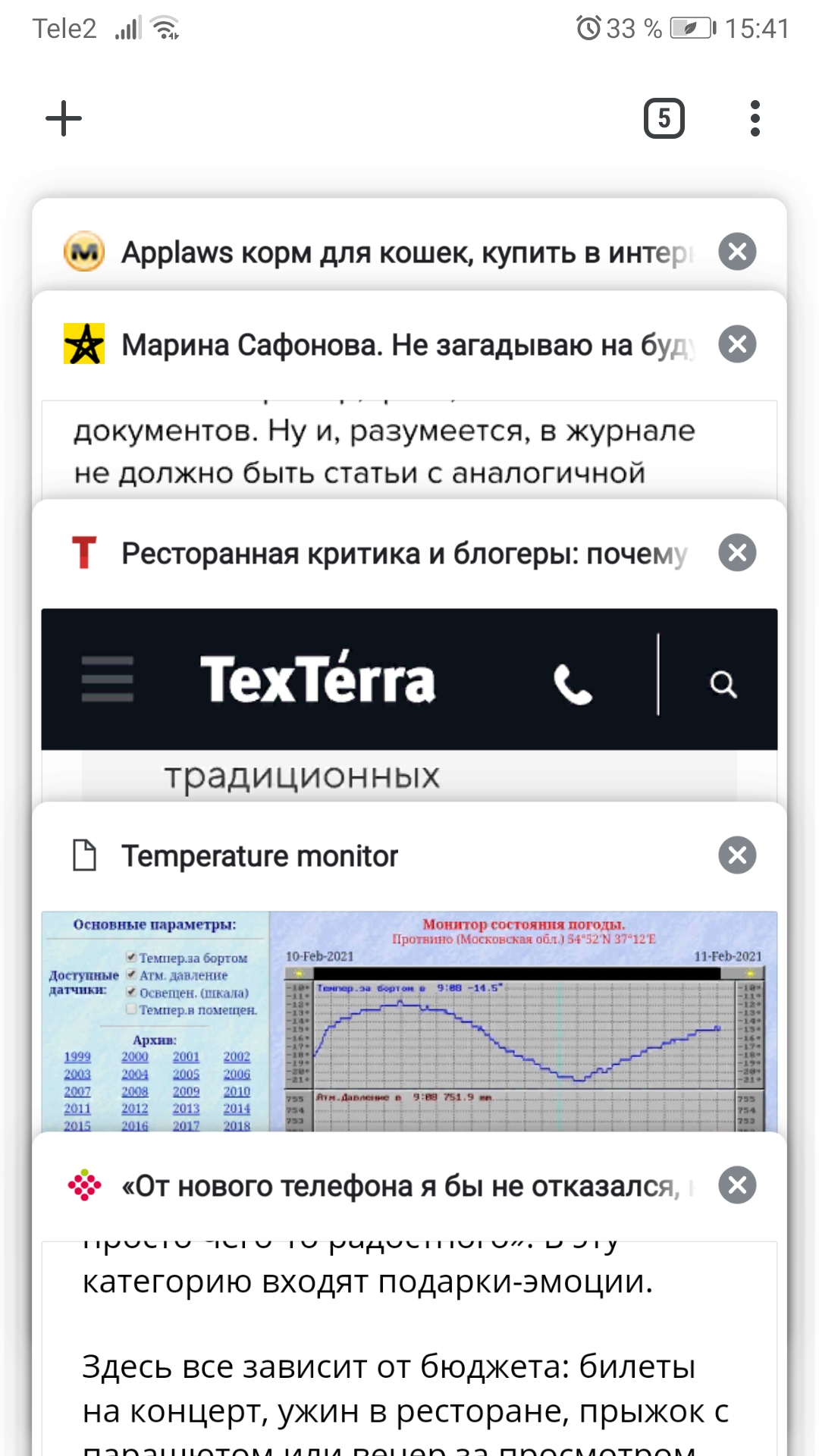
Увеличивает кликабельность
Нет информации о том, является ли наличие фавиконки фактором ранжирования. Но
если сайт проще найти в результатах поиска, а доверие к нему выше — это повышает кликабельность.
Создание favicon
Итак, с задачами фавиконки для сайта мы разобрались. Теперь расскажу, как ее создать с учетом этих задач, и дам список сервисов, которыми могут воспользоваться не-дизайнеры.
Визуальная составляющая
Что учитывать при создании фавиконки:
Покажу несколько примеров, как разные компании переносят свой логотип в фавикон.
Отличный фавикон у «Google Диска». Разноцветный треугольник хорошо смотрится в любом размере.
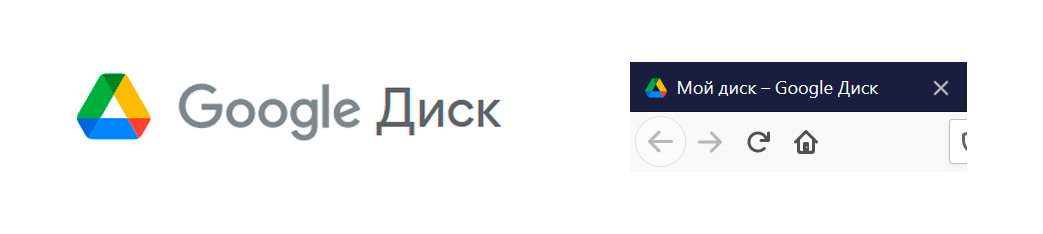
Мы тоже использовали для фавиконки графическую часть логотипа. Ее хорошо видно на вкладке благодаря различимой форме и контрастному цвету.
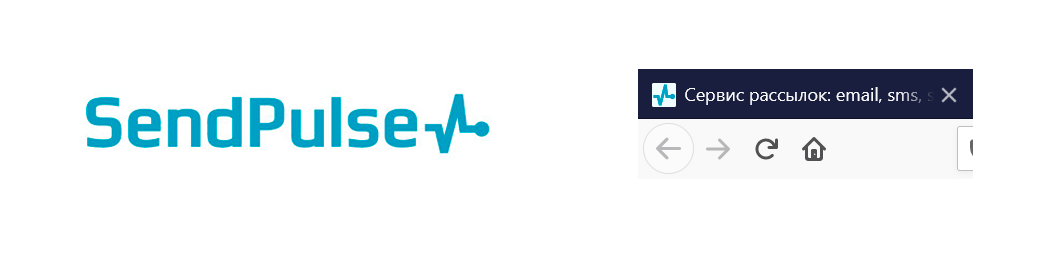
Если у вас буквенное лого, его тоже можно разместить на фавиконе. На примере от VC.ru видно, что при хорошо подобранном шрифте буквы нормально читаются даже на маленькой иконке. Для яркости добавили красную точку, так вкладку гораздо легче найти.
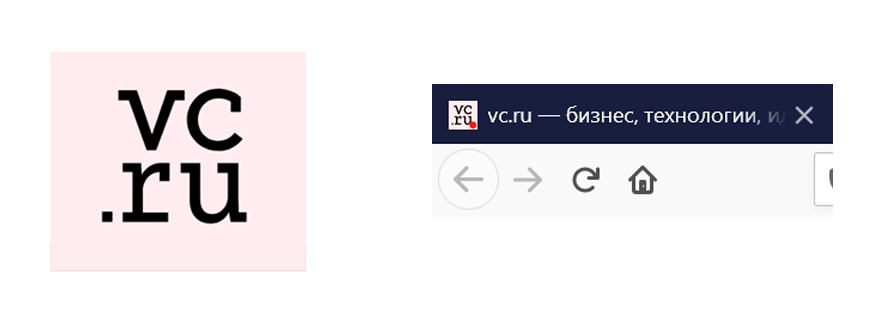
Требования «Яндекс» к фавиконке
Размер: 120 * 120 пикселей, 32 * 32 или 16 * 16.
Формат: SVG (рекомендуемый), ICO, GIF (без анимации), JPEG, PNG, BMP.
Вот что «Яндекс» пишет по поводу фавиконок:
Требования Google к фавиконке
Размер: кратный 48 — 144 * 144, 96 * 96, 48 * 48. Загружать файл 16*16 не рекомендуется.
Формат: SVG, ICO, GIF (без анимации), JPEG, PNG.
Кроме этого, Google рекомендует следующее:
Сервисы для создания фавиконки без программиста
Требования есть, размеры и форматы описаны, но проще от этого не становится. Чтобы не разбираться, какие фавиконки нужны для каждого из интерфейсов, предлагаю воспользоваться одним из специальным сервисов. Они сгенерируют вам набор нужных favicons и код для вставки на сайт.
Realfavicongenerator
Этот сервис просит квадратный исходник с оптимальным размеров 260 на 260 пикселей. Здесь можно самостоятельно настроить результат: покрутить фон, отступы, цветовую тему.
В результате получаете пакет файлов для скачивания и код для встраивания на сайт.
Favic-o-matic
Попросит у вас квадратный исходник минимум 310 на 310 пикселей. Настроить здесь ничего не получится, после обработки автоматически начнется скачивание готового пакета и сгенерируется код для сайта.
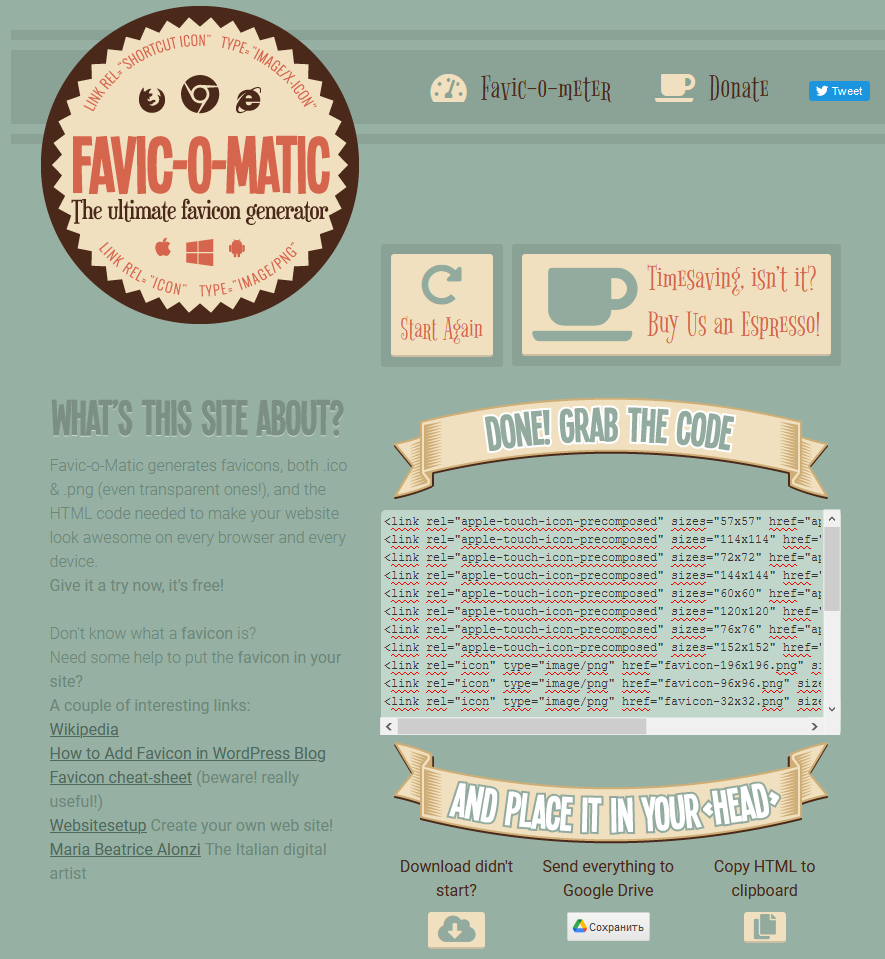
Favicon.ico & App Icon Generator
Размер исходника здесь не указан, но при загрузке не квадратного изображения сервис выдаст предупреждение. Настроить результат нельзя, вы получаете пакет файлов и код.
Faviconit
Этот сервис попросит исходник минимум 310 на 310 пикселей и весом не более 5 Мб. После обработки вы получите пакет с файлами, внутри которого будет лежать и текстовый файл с кодом для встраивания на сайт.
Как добавить фавикон на сайт
Итак, у вас есть файлы и код. Теперь нужно все это поместить на сайт, чтобы подготовленные фавиконки начали отображаться в поиске, на вкладке и в других локациях.
Загружаем иконки на сайт
Иконки нужно положить в корневую папку вашего сайта. Для этого понадобится доступ к сайту на хостинге, где он лежит. Загрузить файлы можно либо через собственную панель управления, если такая есть у вашего хостинг-провайдера, или какой-нибудь файловый менеджер, например, FileZilla.
Корневая папка сайта может называться public_html, www, html или site. Если такой не найдете, уточните у своего провайдера. Загрузите все полученные на предыдущем шаге файлы в корневую папку.
Редактируем код
Теперь нужно открыть код главной страницы сайта. Там же, в файловой системе сайта, найдите файл под названием head или header. Откройте его и вставьте полученный ранее код в элемент. Выглядеть это будет примерно так:
Остается подождать, пока поисковики проиндексируют появивишиеся фавиконки для сайта.
Фавикон: что следует запомнить
Фавиконка — маленькая иконка, которая появляется рядом с названием сайта на вкладке, в закладках и истории браузера и в прочих онлайн-интерфейсах. Она помогает пользователю быстро находить ваш сайт среди других, повышает его узнаваемость и вероятность клика.
Чтобы создать хороший фавикон для сайта, помните о трех факторах. Иконка будет очень маленького размера, но при этом должна хорошо читаться и вписываться в айдентику бренда.
Фавиконок нужно несколько на разные локации. Чтобы не запоминать размеры и свойства всех нужных иконок, используйте один из специальных сервисов. Сервис выдаст вам готовый пакет фавиконок и кусок кода, которые нужно будет загрузить в корневую папку вашего сайта и вставить в код главной страницы.
Готовую фавиконку можно даже использовать в рассылках. Регистрируйтесь в SendPulse и создавайте красивые письма в удобном блочном редакторе!
Рассказываю, как делать по-настоящему крутые email рассылки. Помогаю найти баланс между заботой о клиенте и успешными продажами.
Favicon: что это такое и почему он нужен вашему сайту
Инструментов, чтобы выделить свой сайт среди миллионов других в поисковой выдаче, не так-то много. Favicon ― это один из таких инструментов.
Favicon сайта ― что это
Что такое favicon? Favicon (favorites icon ― иконка для избранного) ― это иконка сайта, которая отображается:
на вкладках перед названием сайта
в закладках пользователя
слева от названия сайта в поисковой выдаче:
Первоначально фавикон был создан только для визуального выделения сайтов в закладках. Однако этот инструмент для идентификации веб-ресурса стал использоваться и в других частях браузера.
Изображение может быть любое. Это может быть просто картинка, которая будет отражать тему сайта, или логотип компании.
Яндекс уже около 10 лет отображает фавиконы в поисковой выдаче. А вот Google долгое время не торопился внедрять эту фичу в свой поисковик, поэтому пользователям пришлось ждать аж до 2019 года. Пока Google экспериментирует с фавиконами в поисковой выдаче: ищет им подходящее место, проверяет их нужность. Последний крупный эксперимент в отношении фавиконов был в январе 2020 года. О технических работах разработчики писали в официальном Twitter компании.
Если у вашего сайта иконка не установлена, на вкладках и в поисковой выдаче будет отображаться стандартная иконка. У каждого браузера она своя, например, в Google Chrome отображается чёрно-белая планета:
Для чего нужен favicon
Как использовать favicon? На что он может повлиять?
Облегчает поиск сайта в поисковой выдаче. Благодаря узнаваемой картинке, постоянному посетителю вашего сайта будет легче найти веб-ресурс в списке. Это может сильно повлиять на количество переходов из поисковых систем.
Повышение узнаваемости. При разработке бренда очень важно, чтобы логотип компании примелькался аудитории. Если вы публикуете много контента на сайте, пользователь будет часто встречать ваш лого в ПС. Это будет способствовать запоминанию бренда.
Удобный поиск сайта в закладках. Как мы говорили ранее, изначально фавикон создавался именно для того, чтобы нужный сайт было легче найти в избранном. До сих пор эта функция осталась, и иконки значительно облегчают поиск ресурсов. То же самое работает и с иконками во вкладках. Современные ПК очень производительные, поэтому они могут постоянно держать открытыми несколько десятков вкладок. В таких случаях иконка для сайта ― единственный способ найти то, что нужно.
Заставить пользователей больше доверять вам. Многие сайты уже давно пользуются иконками. Если вы не создадите себе отличительный знак, вы можете выделяться среди остальных ресурсов с плохой точки зрения. Пользователи могут задуматься о вашей профессиональности, а может даже принять за мошенников. Особенно это может сказаться на интернет-магазинах, так как люди будут бояться оплачивать товары через такой сайт. Всё это может значительно усложнить продвижение бренда.
Технические требования к изображению
Раньше для favicon использовали формат ICO. Сейчас браузеры поддерживают такие форматы, как SVG (чаще всего рекомендуют именно его), ICO, GIF, JPEG, PNG, BMP.
Рекомендованный размер картинки в каждой поисковой системе разный. Яндекс говорит, что фавикон должен быть 120 × 120, 32 × 32 и 16 x 16 пикселей. В официальном справочном материале Яндекс рекомендует использовать изображения размером 120 × 120 пикселей (для растровых форматов) или изображение в формате SVG. Именно эти параметры позволят отобразить логотип сайта чётко и заметно на сервисах Яндекса.
В Google рекомендуемый размер значка должен быть кратным 48 пикселям, например, 48 x 48, 96 x 96, 144 x 144. Специалисты Google просят не использовать иконки 16 x 16, так как они слишком маленькие.
Как создать favicon
В целом favicon можно сделать в любом графическом редакторе, в котором вы привыкли работать. Для этой задачи подойдёт даже Paint. Важно только соблюсти необходимые размеры и конвертировать в один из форматов, о которых мы говорили ранее.
Такие профессиональные редакторы, как Adobe Photoshop, Adobe Illustrator или Figma, за счёт большей функциональности позволят создать уникальную иконку. Если вы не работаете с профессиональными редакторами или просто не гонитесь за уникальностью изображения, можете воспользоваться одним из способов, которые мы перечислим.
Как сделать favicon для сайта:
Конвертировать уже готовое изображение. Если у вас уже есть готовая иконка или картинка, можно просто конвертировать её в нужный формат. Для этого подойдёт сервис pr-cy.ru, be1.ru.
Нарисовать иконку самостоятельно. Есть сервисы, у которых очень ограниченный функционал, но с их помощью можно сделать простое начертание. Такие возможности дают сайты katvin.com, favicon.by, favicon.cc, xiconeditor.com.
Для примера сделаем иконку в виде радостного смайлика в сервисе favicon.by.
Использовать готовые иконки. Необязательно рисовать иконку с нуля. Можно взять уже готовые иконки, которые выложены в библиотеки сайтов в свободном доступе. Взять готовые фавиконы можно на faviconka.ru и findicons.com.
Советы по созданию favicon
Простота ― залог успеха. Иконка очень маленькая. Пользователь просто не сможет рассмотреть сложный рисунок. Для фавиконок лучше использовать простые символы, силуэты, которые будут узнаваемы в любом размере.
Иконка должна чётко ассоциироваться со сферой вашей деятельности или брендом. В поисковой выдаче пользователь должен с первого взгляда понимать, подходит ли ему тематика сайта.
Фавикон должен выделяться среди остальных. Перед тем как сделать иконку, проанализируйте, какие изображения у конкурентов, которые выпадают в поисковой выдаче вместе с вашим сайтом. Представим, ваш сайт посвящён ландшафтному дизайну. Все похожие сайты выбирают зелёный цвет для своих иконок, значит, чтобы выделиться нужно использовать другой цвет, например голубой. Если среди ваших конкурентов замечается буйство красок, можно выбрать чёрно-белый формат.
Favicon: как добавить на сайт
Способ добавления фавикона на сайт зависит от того, где сделан сайт. Например, для CMS есть плагины, которые значительно облегчают задачу.
Самый универсальный способ ― добавить значок сайта через код. С него и начнём.
Как добавить favicon на сайт через код
Загрузите файл с иконкой в корневой каталог сайта.
Добавьте в HTML-код главной страницы сайта в элемент head ссылку на размещённый файл.
icon — учитывается большинством браузеров,
shortcut icon — учитывается браузером Internet Explorer.
image/svg+xml — для формата SVG,
image/x-icon или image/vnd.microsoft.icon — для формата ICO,
image/gif — для формата GIF,
image/jpeg — для формата JPEG,
image/png — для формата PNG,
image/bmp — для формата BMP.
Совет. Если сайт должен быть доступен по нескольким доменам, лучше указывать в коде не полный путь, а относительный. Например, не https://example.com/favicon.ico, а просто /favicon.ico.
Обратите внимание! Если у вас кириллический домен в атрибуте href используйте Punycode. Например, для адреса https://новыйсайт.рф/favicon.ico нужно указать https://xn--80advbqgxk0f.xn--p1ai/favicon.ico или просто использовать относительный путь /favicon.ico.
Как добавить favicon на сайт в WordPress
В WordPress есть больше вариантов добавить иконку на сайт. Можно использовать плагин или просто воспользоваться встроенными настройками WordPress.
Чтобы добавить иконку можно, например, использовать плагин RealFaviconGenerator.
Перейдите в админку WordPress.
Перейдите в Плагин ― Добавить новый.
Найдите в поиске плагин RealFaviconGenerator установите и активируйте его.
Перейдите во Внешний вид ― Фавикон
Загрузите иконку. Нажмите Генерировать favicon. Плагин перенесёт вас на сайт RealFaviconGenerator.
На веб-сайте найдите и нажмите кнопку Создайте свои значки Favicons и HTML-код.
Плагин вернёт вас на ваш сайт. Вы получите уведомление о том, что ваш favicon настроен.
Не сложнее добавить favicon и через обычные настройки WordPress.
В админке WordPress перейдите во Внешний вид ― Настроить.
Выберите Общие настройки ― Свойства сайта.
В разделе Иконка сайта нажмите Выберите иконку сайта
Чтобы сохранить изменения, нажмите кнопку Опубликовать:
Для проверки иконок вашего сайта воспользуйтесь сервисом RealFaviconGenerator. Просто введите доменное имя сайта и вы увидите, как отображаются ваши иконки на разных платформах. Сайт также подскажет, где и какие могут быть проблемы.
В лучшем случае, поисковые системы начинают индексировать фавиконку через 1-2 недели после её настройки. А может и через несколько месяцев. К сожалению, здесь все зависит от решения системы.
Favicon сегодня: форматы, поддержка, автоматизация
На сегодняшний день favicon — это не просто значок 16×16 во вкладке браузера. Он является важной составляющей интерфейса, а также играет немаловажную роль в прогрессивных веб-приложениях. Существует немало способов подключения и использования favicon, о которых я расскажу в данной статье.
В каком формате должен быть фавикон?
Раньше основным форматом фавикона был формат ICO. Его главная особенность заключалась в том, что файл такого формата мог хранить в себе несколько вариантов размеров иконки. Сейчас формат ICO считается устаревшим, на смену ему пришёл формат PNG с новыми возможностями по взаимодействию с иконкой.
Помимо PNG, поддерживается формат SVG. Но у него, к сожалению, невысокая поддержка на данный момент. Однако этот формат идеально подходит для фавиконов, его использование намного бы упростило нам жизнь. Будем надеяться, что ситуация скоро изменится.
Фавикон может быть создан ещё в нескольких форматах, например, в формате GIF или JPEG, но проблемы с поддержкой делают их использование нецелесообразным.
HTML5 и атрибут sizes
Атрибут sizes пришел в нашу жизнь с HTML5. Благодаря ему браузер или устройство может выбрать необходимый размер фавикона. Атрибут sizes указывается в формате [ширина х высота] без указания единиц. Если в файле хранится сразу несколько иконок, можно задавать их размеры через пробел. Ключевое слово any указывает, что иконка может масштабироваться до любого размера, например, если она хранится в векторном формате SVG.
Пора ли отправлять ICO на свалку?
Как я уже сказала, формат ICO сегодня уже можно считать устаревшим, но значит ли это, что от него нужно срочно избавиться? Ответ, как всегда, неоднозначный. Есть случаи, когда формат ICO ещё может сослужить вам хорошую службу. Приведу несколько примеров оправданного использования фавикона в формате ICO в разных операционных системах и поговорим об альтернативах.
Windows
Начнём, пожалуй, с Windows.
До 11 версии формат PNG в IE не поддерживался, поэтому для IE10 и более младших версий по-прежнему необходимо использовать формат ICO. А вот с IE11 смело можно переходить на PNG. Для устаревших браузеров Microsoft рекомендует размеры 16х16, 32х32 и 48х48 для фавиконов формата ICO.
Начиная с IE9, сайты получили возможность быть закрепленными в меню и панели задач, а с приходом IE11 и Windows 8.1 появилась возможность создавать закрепленные сайты в виде живых плиток. По умолчанию изображением на плитке будет фавикон, но только не для больших и широких плиток, для которых нужно задавать изображение специального размера. Сделать это можно следующими способами: добавив теги метаданных в разметку веб-страницы или файл конфигурации браузера.
Сначала давайте рассмотрим первый способ.
Определение фавикона в устройствах Windows с помощью метаданных в :
Если мы хотим указать иконки для больших плиток, это можно сделать с помощью следующих метаданных:
Можно указать цвет фона плитки:
Можно указать имя закрепленного сайта:
Если нет этих метаданных, то в качестве имени используется значение в :
square70x70logo, square150x150logo, wide310x150logo, square310x310logo — элементы, внутри которых объявляются изображения для различных размеров плитки.
Microsoft рекомендует брать больший размер изображений в целях поддержки экранов с высокой плотностью пикселей. Желательно, чтобы размер исходного изображения примерно в 1.8 раза превышал размер целевой плитки, чтобы его можно было увеличивать и уменьшать. Например, для 70х70 рекомендуемый размер 128х128, а для широкой плитки 310×150 исходное изображение имеет размер 558×270.
Новый интерфейс Metro предлагает несколько новых принципов дизайна, например, «белые силуэты», используемые большинством предустановленных программ.
С помощью платформы уведомлений Windows сайт может за один раз показывать на плитке до пяти текстовых сообщений или сообщений с изображениями, которые циклически сменяют друг друга. Не будем подробно останавливаться на этих xml-файлах уведомлений. Существует множество шаблонов живых плиток, вот один из них:
То, что написано в кавычках в атрибуте template — название шаблона. Этот шаблон содержит изображение и небольшой текст. Используется для больших изображений и средних названий. На самом деле, подобных шаблонов очень много: и просто c текстом, и просто с изображением, и с несколькими изображениями, и с несколькими строками текста, и так далее. Большинство шаблонов изображения или текста размещают текст на той же плитке, что и изображение. Но шаблоны с Peek в названии выполняют переключение между изображением и текстом на плитке.
Подробнее о шаблонах можно узнать на официальном сайте.
Mac OS
В Mac OS особо не разгуляешься, к сожалению. Если сохранить сайт на рабочий стол в Mac OS, то значок будет отображаться как скриншот страницы с html кодом. Просто так сайт приложением в Mac OS не сделать, но и не будем.
Safari — вот где нам пригодится формат SVG. Чтобы использовать SVG, необходимо указать атрибут rel со значением mask-icon, все элементы SVG должны быть черного цвета. Но не стоит пугаться, цвет можно поменять атрибутом color. Эта SVG-иконка нужна для закрепления вкладки в Safari. А цвет при наведении будет таким, какой мы указали в атрибуте color.
Если не указывать эту иконку, то браузер будет отображать первую букву домена нашего сайта.
Вспомнила еще один случай, где нам еще может пригодиться формат ICO. Поисковик Яндекс вставляет фавикон в поисковой выдаче рядом с заголовком сайта. Что, безусловно, увеличит привлекательность сниппета и, как следствие, кликабельность.Яндекс рекомендует использовать для этих целей формат ICO.
Safari в iOS вообще не отображает favicon во вкладках, но использует их для закладок, так же как и в Mac OS. В iOS пользователи могут добавить сайт на рабочий стол, и оно будет выглядеть как нативное приложение. Эти ссылки отображаются в виде значков и называются Web Clips.
Для этого нужно добавить rel=«apple-touch-icon» и указать размер с помощью атрибута sizes. Каждое устройство нуждается в своем размере иконки. Так как iOS устройств довольно много, и каждое устройство имеет свое разрешение экрана, спецификация, разработанная Apple, поддерживает возможность указать несколько тегов с иконками разных размеров.
Если значок не соответствует рекомендуемому размеру устройства, используется самая близкая по размеру иконка большего размера, нежели рекомендуемый. Когда пользователь заходит на ваш сайт с iOS устройства, запрашиваются файл apple-touch-icon-precomposed.png, который должен быть оформлен в стиле iOS: закругленные углы, блики, и тень. Если файла с таким названием в корне проекта или rel=«apple-touch-icon-precomposed» нет, будет запрошен apple-touch-icon.png, которому разрешено быть таким, какой он есть, а все эффекты будут наложены самим iOS. Соответственно, нужна иконка под каждый размер. А вот если нет и этих файлов, то на рабочем столе iPhone или iPad будет отображаться не красивая иконка, а миниатюра страницы — ее скриншот.
Ходят слухи что Blackberry будет тоже использовать rel=«apple-touch-icon-precomposed», но возможности проверить, к сожалению, не было.
Подробнее прочитать про актуальные размеры для устройств iOS можно на официальном сайте.
Некоторые могут возразить, что все 9 изображений не очень и нужны. Однако, по крайней мере, основная Apple Touch Icon должна быть 180х180. Остальные устройства могут уменьшить изображение. Но некоторые другие платформы тоже используют Apple Touch Icon, поэтому лучше их объявить.
Как бы странно это не звучало, устройства под iOS не единственные, которые ищут Apple Touch Icon. Поскольку они популярнее и встречаются чаще других PNG иконок высоких разрешений, некоторые браузеры, вроде Android Chrome, используют их. Таким образом, лучше их объявлять, это позволит посетителю с совместимым устройством или браузером использовать одну из этих иконок.
Кстати, можно даже установить стиль строки состояния для веб-приложения:
Можно поменять её цвет, можно сделать полупрозрачной. Это тоже повлияет на вид нашего сайта.
Android
Устройства на Android отлично понимают формат PNG, а ещё поддерживают манифест веб-приложения manifest.json, в котором можно прописать все параметры того, как будет вести себя сайт, если его установить на домашний экран. Этот манифест пока, к сожалению, не читают устройства под IOS. А если Android не найдет этот файл, то он будет использовать apple-icon-touch.
Файл манифеста может содержать в себе ряд космических параметров, но тут находятся лишь те, которые нам необходимы для отображения сайта на домашнем экране:
Ключ name определяет подпись в приложению на домашнем столе. Если этот параметр не указан, подпись будет взята из в ;
Ключ short_name определяет укороченную подпись для приложения, если не хватает места для полного имени;
Ключ icons — определяет массив объектов иконок, может принимать три значения: sizes, src, type;
Ключ theme_color определяет цвет строки состояния. Начиная с 39 версии хрома для Android Lollipop появилась возможность менять цвет интерфейса браузера и цвет вкладки браузера.
Ключ background_color определяет цвет фона для веб-приложения на домашнем столе. Этот же параметр отвечает за то, какой цвет будет иметь фон приложения, когда он открывается, т.е. манифест загрузился, но ещё не загрузились стили;
Ключ display определяет режим отображения веб-приложения. Например, значение standalone, которое мы указали, позволило открывать нам сайт как приложение.
В манифесте есть ещё много других потрясающих параметров, которые сделают из веб-сайта настоящее приложение, но они уже не относятся к нашей теме.
Автоматизация
В заключение нужно сказать, что все, что мы рассмотрели в рамках данной статьи, не обязательно писать руками, не забывайте про автоматизацию. Существуют сайты, на которых можно быстро сгенерировать все необходимые нам размеры и форматы favicon: realfavicongenerator.net, а при необходимости можно заодно сгенерировать код.
Есть пакеты для сборки и для Gulp, и для Grunt.
Главное помнить, что сегодня favicon — это больше, чем иконка в адресной строке и закладке браузера.